Assinar com assinaturas digitais
É comum que usuários em ambientes empresariais precisem assinar documentos com assinaturas digitais ou iniciar um fluxo de trabalho de assinatura que requer o uso delas. Em muitos casos, o administrador da conta seleciona um provedor e cria uma ID digital para você. Como as IDs digitais exigem uma credencial de logon e podem ter fluxos de trabalho variados, sua empresa precisa fornecer os detalhes da assinatura.
Sobre as assinaturas digitais
O Adobe Acrobat Sign é compatível com assinaturas digitais baseadas em nuvem na Web e também em dispositivos móveis. Ele permite que você adicione IDs digitais aos seus processos de assinatura, esteja em conformidade com os requisitos mais exigentes do setor e do mundo e ofereça experiências excepcionais.
Os clientes usam os termos assinatura “eletrônica” e “digital” sem distinção, mas os especialistas se referem às assinaturas digitais como um subconjunto das assinaturas eletrônicas. As assinaturas eletrônicas podem usar uma variedade de métodos para autenticar os signatários, como verificação por email, por IDs empresariais ou por telefone. Por sua vez, as assinaturas digitais usam um método específico. Com as assinaturas digitais, os signatários autenticam suas identidades por meio de uma ID digital baseada em certificado, que costuma ser emitido por uma autoridade de certificação de terceiros confiável. As assinaturas digitais permitem aos usuários e às empresas comprovar que um documento foi assinado, bem como verificar a sua autenticidade e integridade.
Para obter mais informações, consulte https://acrobat.adobe.com/br/pt/sign/capabilities/digital-signatures-FAQ.html
Solicitar uma assinatura digital
Para solicitar aos destinatários que assinem um documento com uma assinatura digital, adicione um campo de assinatura digital ao documento. Para fazer isso:
Toque em Enviar para assinatura.
Adicione um documento, destinatário(s) e uma mensagem.
Toque em Opções, habilite Pré-visualizar e posicione as assinaturas ou adicione campos de formulário.
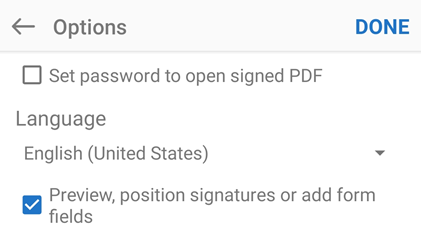
Toque em Concluído.
Na tela Enviar para assinatura, toque em

Quando o documento for carregado, navegue até o local em que deseja adicionar o campo para a assinatura digital.
Arraste e solte um novo campo no documento.
Após concluir a edição do documento, toque em Enviar.
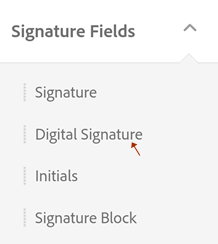
Assinar com uma assinatura digital
Alguns documentos exigem uma assinatura digital em vez de uma assinatura eletrônica não baseada em certificado. Os autores dos documentos especificam esse requisito quando adicionam um campo de assinatura digital ao documento.
Observe que os fluxos de trabalho e as etapas podem variar de acordo com os requisitos do provedor da ID digital e da empresa.
Para assinar com uma ID digital:
Abra um documento e toque em
 .
.Se a caixa de diálogo “Selecionar provedor” aparecer, toque no link nova ID digital ou selecione o seu provedor na lista suspensa (essa lista é definida pela sua empresa).
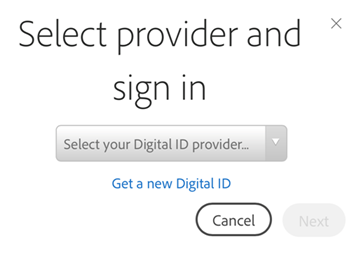
Toque em Avançar.
Faça logon no fornecedor se for necessário.
Selecione uma ID digital. Por padrão, somente as IDs que usam certificados válidos para assinatura são exibidos.
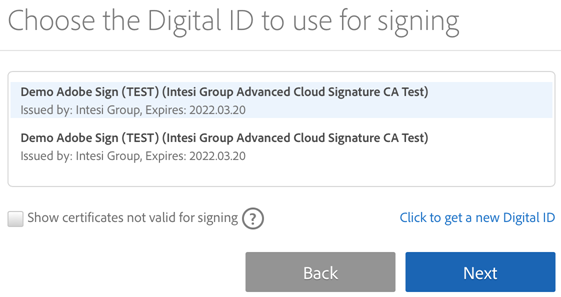
Toque em Avançar.
Revise a aparência da assinatura. Toque em Editar assinatura se desejar alterá-la.
Toque em OK.
Toque em Clique para assinar.
Insira seu PIN ou sua senha. Se sua empresa exige uma autenticação adicional por meio de um token de OTP, insira a senha única.
Conclua o fluxo de trabalho de assinatura.